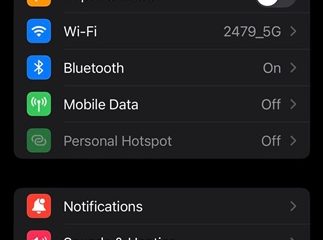Kilka aplikacji w sklepie Google Play zapewnia szybki dostęp do ChatGPT. Poza tym możesz także zmienić stronę ChatGPT w aplikację na Androida. Co jednak, jeśli chcesz rozmawiać głosowo za pomocą ChatGPT?
Włączenie czatu głosowego w ChatGPT będzie bardzo przydatne, zwłaszcza jeśli jesteś fanem chatbota AI i często go używasz. Chociaż nie ma oficjalnej metody włączania czatu głosowego z ChatGPT, aplikacje innych firm, takie jak Tasker i Elevenlabs, umożliwiają czat głosowy bez wydawania pieniędzy.
Używaj czatu głosowego z ChatGPT na Androida
Po zapoznaniu się z wieloma wymaganiami naszych użytkowników dotyczącymi włączenia czatu głosowego, opracowaliśmy ten szczegółowy samouczek wyjaśniający krok po kroku jak włączyć czat głosowy z ChatGPT na Androidzie. Zaczynajmy.
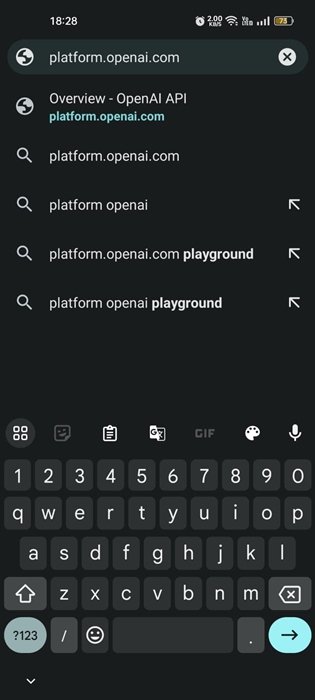
Wymagania wstępne dla czatu głosowego z ChatGPT
Aktywne połączenie internetowe. Klucze API od OpenAI i Elevenlabs. Aplikacja Tasker dla projektu Android ChatGPT dla Tasker.
To jedyne rzeczy, których potrzebujesz do czatu głosowego z ChatGPT na Androida. Pobierzemy i użyjemy tych narzędzi w następujących krokach; upewnij się, że telefon jest podłączony do aktywnego internetu.
1. Pobierz klucze API z OpenAI
Pierwszy krok obejmuje uzyskanie kluczy API z OpenAI. Oto jak możesz uzyskać klucze API z OpenAI.
1. Otwórz swoją ulubioną przeglądarkę internetową i odwiedź tę stronę internetową. Następnie zaloguj się na swoje konto OpenAI.
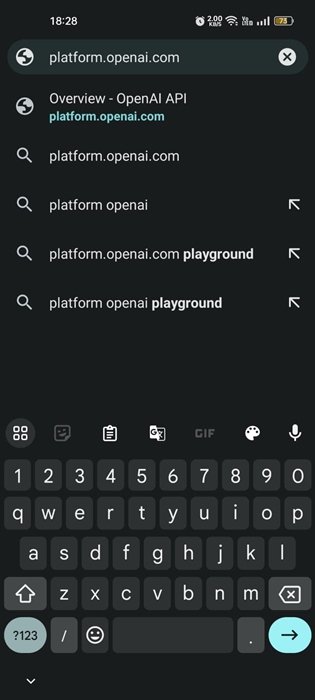
2. Zobaczysz stronę kluczy API. Tutaj musisz nacisnąć przycisk +Utwórz nowy tajny klucz.
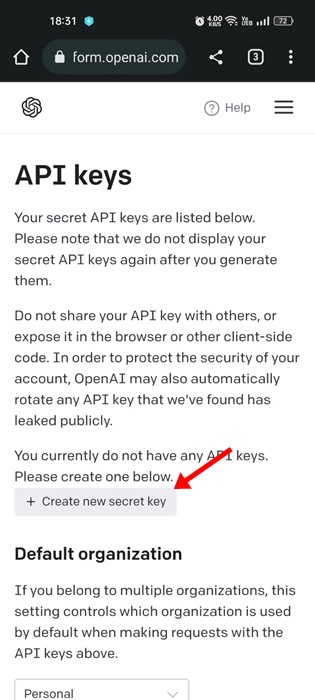
3. Przypisz nazwę do nowego tajnego klucza i naciśnij przycisk Utwórz tajny klucz.
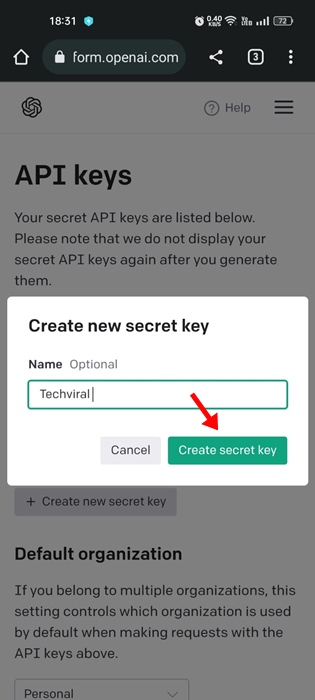
4. Otrzymasz teraz nowy tajny klucz. Kliknij przycisk kopiuj, aby skopiować nowo wygenerowany tajny klucz do schowka telefonu.
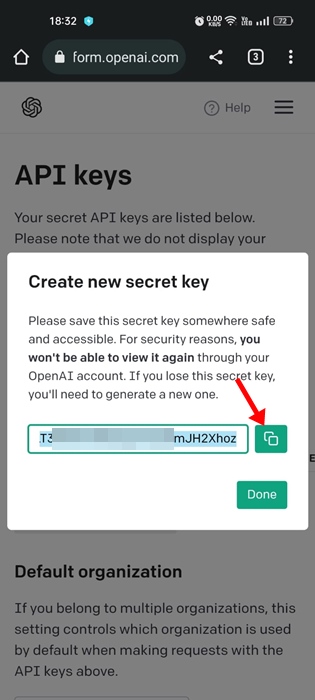
2. Uzyskaj klucze API od Eleven Labs
Następny krok obejmuje uzyskanie kluczy API od Eleven Labs. Pamiętaj, aby wykonać wszystkie kroki, jeśli chcesz korzystać z czatu głosowego z ChatGPT.
1. Otwórz nową kartę w przeglądarce mobilnej i odwiedź ten link. Teraz musisz utworzyć nowe bezpłatne konto z jedenastoma laboratoriami.
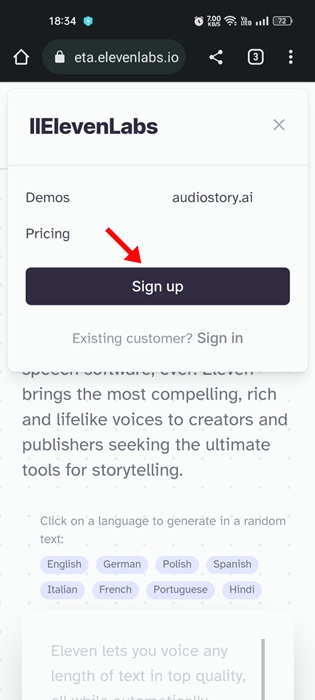
2. Możesz użyć swojego Google lub Facebook konta, aby zarejestrować się w Eleven Labs.
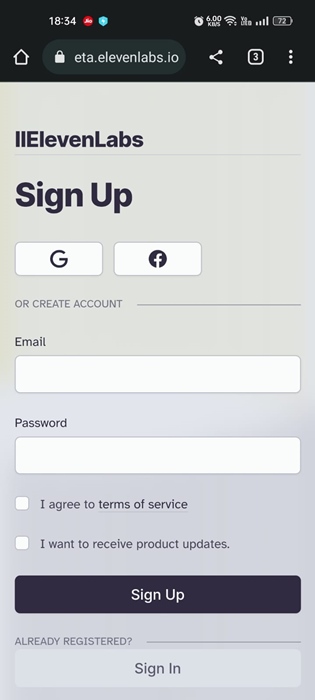
3. Po utworzeniu nowego konta dotknij swojego zdjęcia profilowego i wybierz Profil.
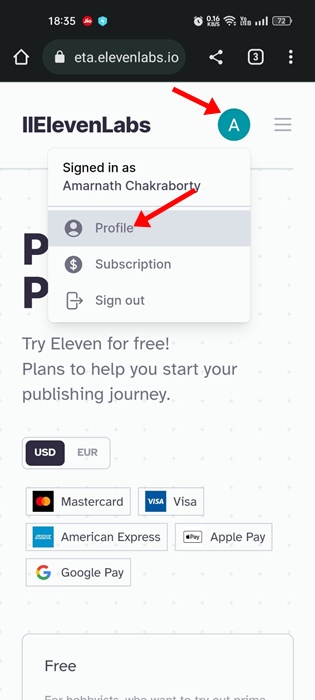
4. Stuknij przycisk oko obok klucza API, aby go odkryć. Po odkryciu skopiuj klucz API do schowka do późniejszego wykorzystania.
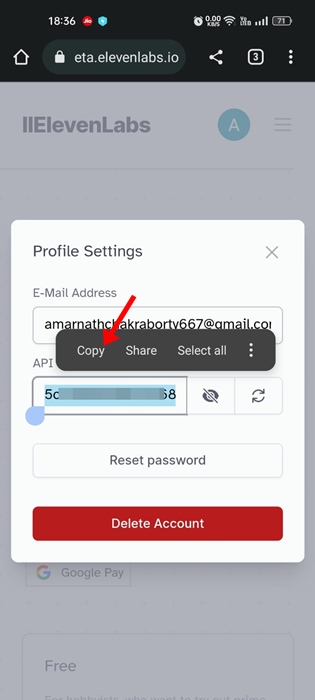
3. Pobierz aplikację Tasker i zaimportuj projekt ChatGPT
Po uzyskaniu kluczy API z OpenAI i Eleven Labs możesz pobrać aplikację Tasker i zaimportować do niej projekt ChatGPT.
1. Pobierz i zainstaluj Tasker aplikacja na smartfonie z Androidem. Jeśli nie chcesz kupować wersji premium Taskera, możesz skorzystać z wersji Tasker Trial dostarczone przez firmę.
2. Po pobraniu otwórz go na telefonie i dotknij przycisku „Tasker The Full Experience!”” w dolnej części.
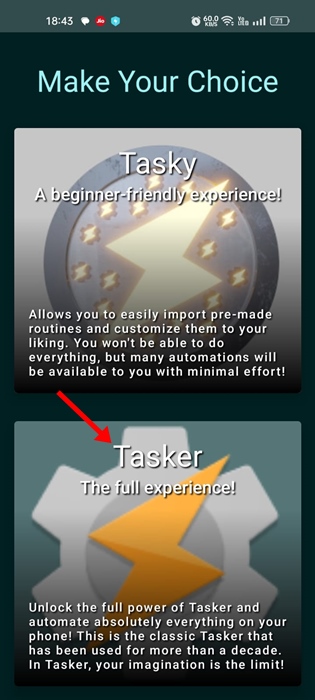
3. Na ekranie Zanim zaczniemy zaznacz wszystkie widoczne pola wyboru i naciśnij przycisk Kontynuuj.
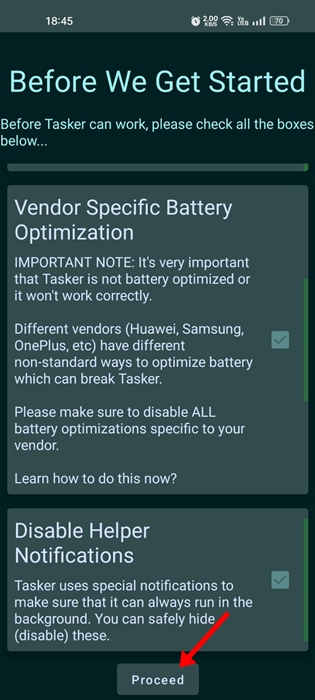
4. Teraz musisz dodać projekt ChatGPT do Taskera. W tym celu kliknij ten link i naciśnij przycisk Importuj.
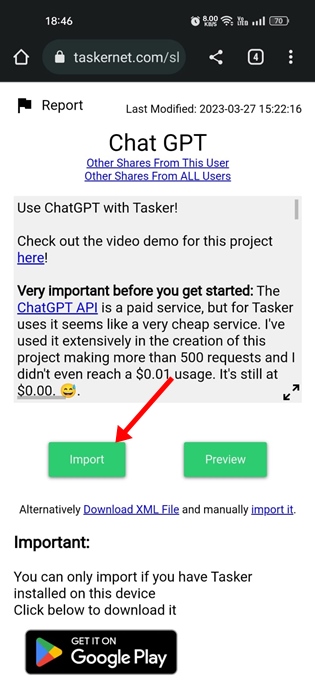
5. W pytaniu o osobowość Asystenta możesz zdefiniować podpowiedzi, jak ma się zachowywać asystent. Lub pozostaw to tak, jak jest i naciśnij przycisk „Ok”.
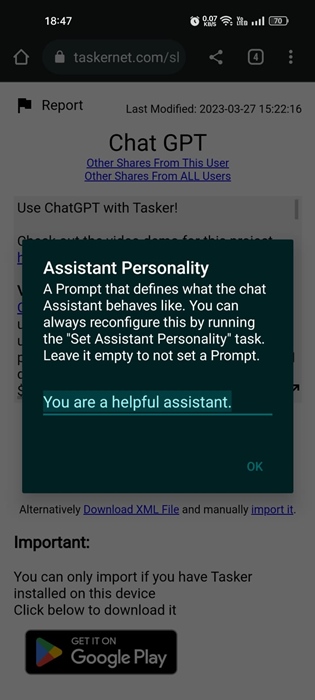
6. Teraz zostaniesz poproszony o wprowadzenie kluczy API OpenAI. Tutaj musisz wkleić pierwsze skopiowane klucze API do schowka, a następnie nacisnąć przycisk OK.
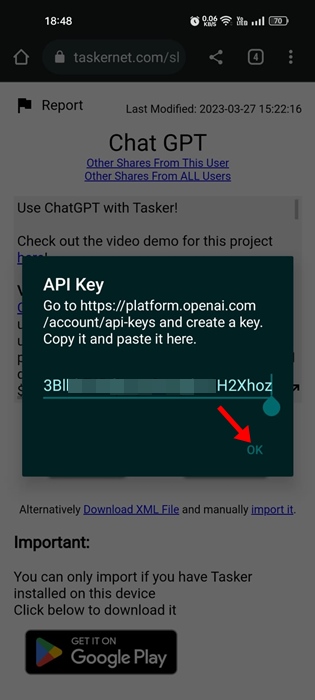
7. W monicie Importuj naciśnij przycisk Tak.
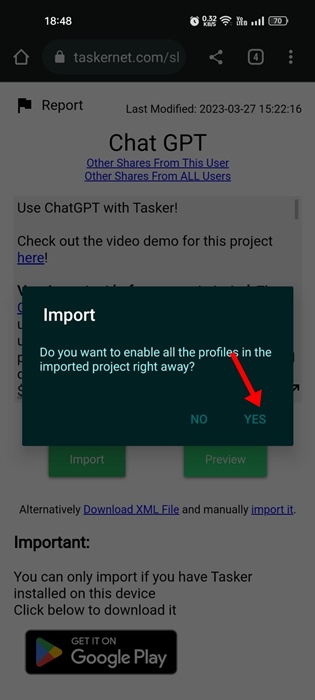
8. Naciśnij ponownie przycisk „Tak” w następnym monicie importu.
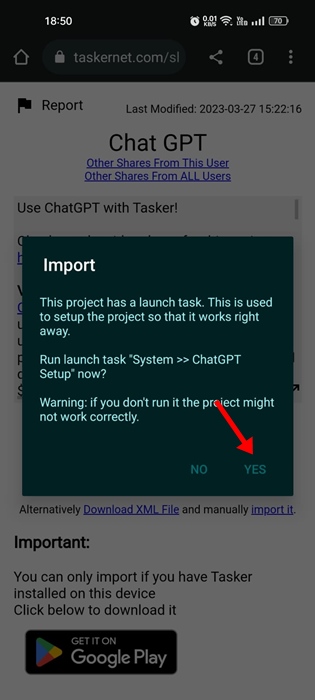
9. Teraz zostaniesz poproszony o dodanie bota WhatsApp. Możesz nacisnąć przycisk „Nie”.
4. Zaimportuj projekt ElevenLabs do aplikacji Tasker
Następnie musisz zaimportować projekt ElevenLabs do aplikacji Tasker. Ten projekt umożliwia korzystanie z generowania tekstu na mowę w aplikacji Tasker. Oto, co musisz zrobić.
1. Najpierw kliknij ten link i wybierz „ Importuj”.

2. W oknie Importuj dane naciśnij przycisk „Tak”.
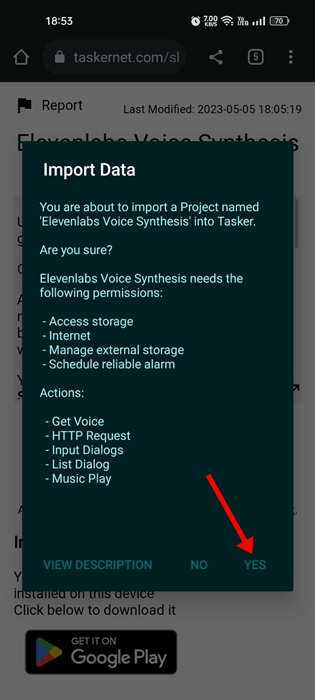
3. Teraz zostaniesz poproszony o nadanie uprawnień; naciśnij przycisk „Ok” i nadaj wszystkie wymagane uprawnienia.
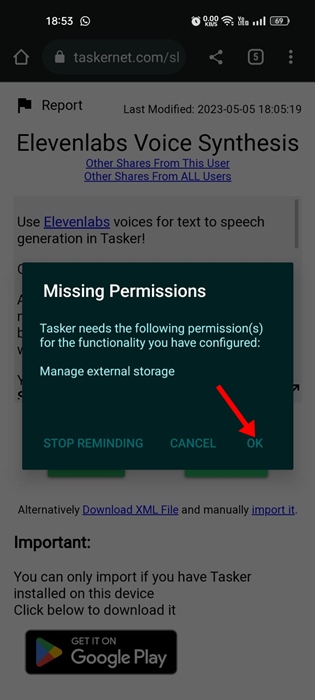
4. W oknie importu naciśnij przycisk „Tak”.
5. Teraz w oknie Elevenlabs API key wklej tajny klucz API skopiowany po utworzeniu konta ElevenLabs i naciśnij przycisk Ok.
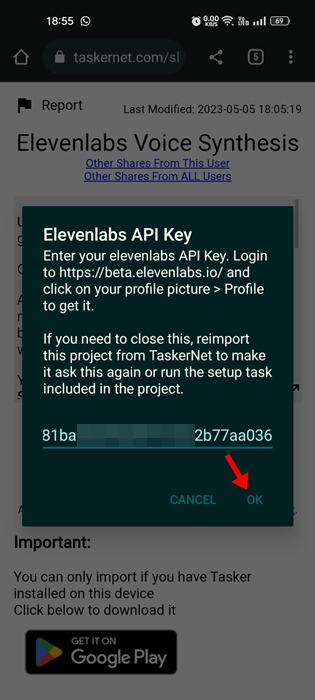
6. Na głosie Asystenta wybierz wybrany głos. Możesz przytrzymać głos, by usłyszeć podgląd głosu. Wszystkie głosy są dostępne w języku angielskim.
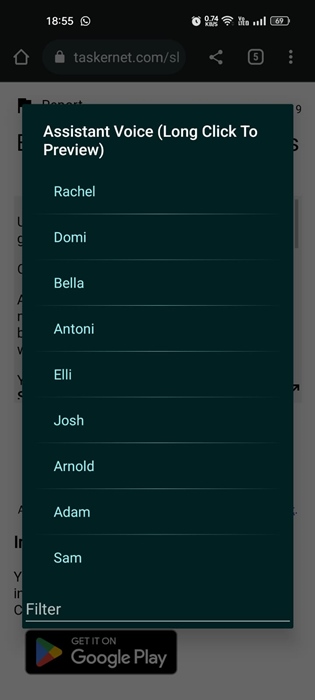
7. W wierszu Język dotknij „angielski”. Jeśli chcesz użyć innego języka, naciśnij przycisk „Różne języki” i wybierz swój język.
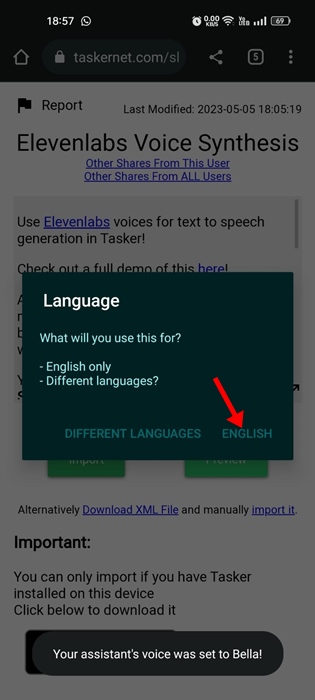
5. Czat głosowy z ChatGPT na Androida
Jeśli dotarłeś tak daleko, jesteś prawie gotowy do korzystania z czatu głosowego z ChatGPT. Teraz wystarczy przejść przez kilka prostych kroków. Oto, co musisz zrobić.
1. Przejdź do ekranu głównego Androida i naciśnij długo pusty ekran, a następnie wybierz „Widżety”
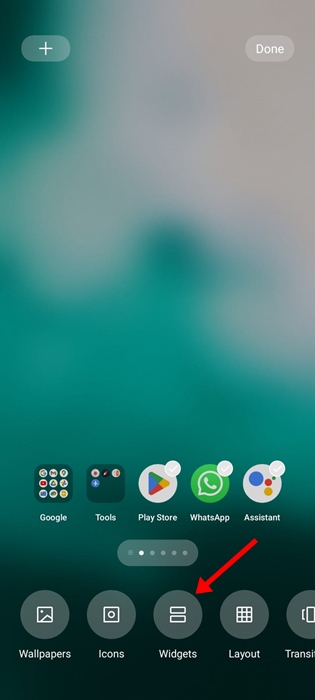
2. Przewiń w dół i dotknij widżetu Zadanie.
Szerokość 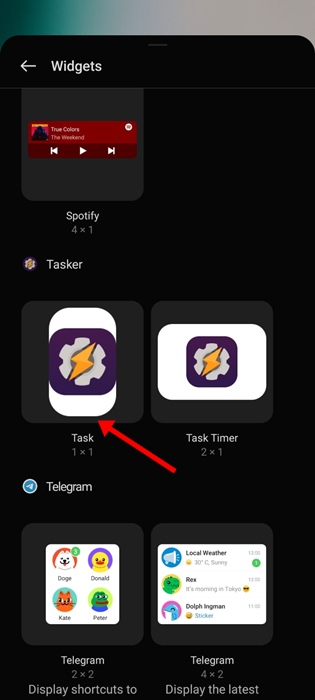
3. W menu wyboru zadania przewiń w dół i wybierz „Czat głosowy ChatGPT Elevenlabs”
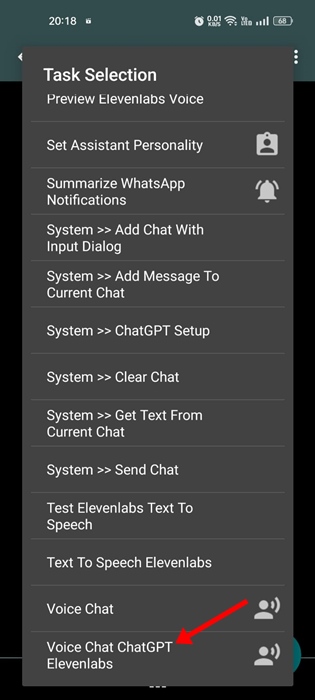
4. Wyjdź z menu wyboru zadania; ustawienia zostaną automatycznie zapisane w widgecie.
5. Jeśli widżet zadania nie pojawia się na ekranie Androida, otwórz Tasker i przejdź do ekranu Zadania.
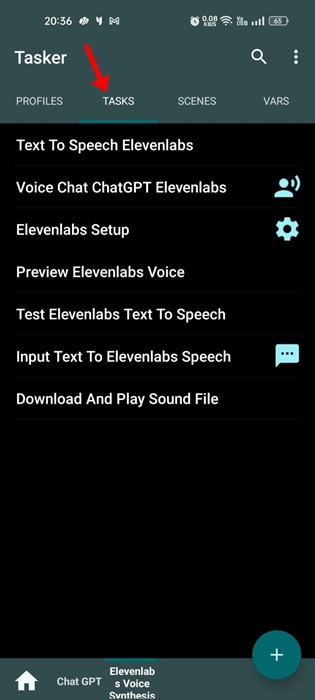
6. Na ekranie Zadania przejdź do zadania „Elevenlabs Voice Synthesis” u dołu.
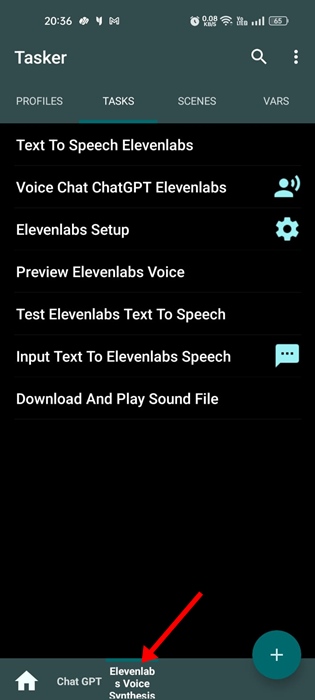
7. Teraz dotknij ikony czatu głosowego obok „Czat głosowy ChatGPT Elevenlabs”.
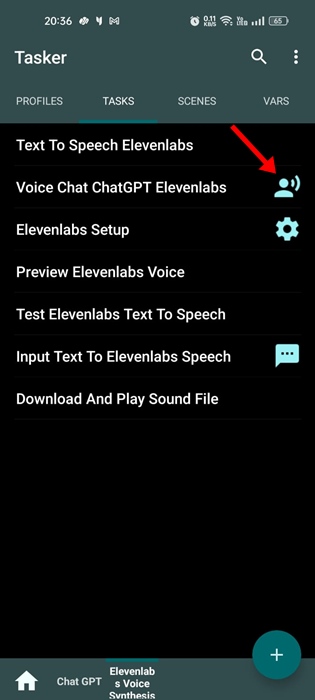
8. Na następnym ekranie dotknij ikony Odtwórz w lewym dolnym rogu.
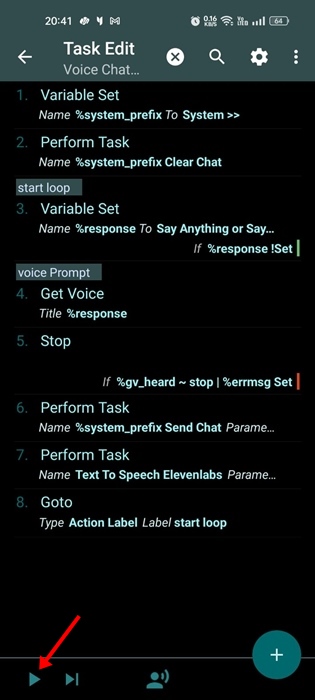
9. Będziesz teraz mógł korzystać z dostępu głosowego ChatGPT. Po prostu zacznij rozmawiać z chatbotem AI, a on Ci odpowie.
To wszystko! W ten sposób możesz prowadzić czat głosowy z ChatGPT na urządzeniu z Androidem.
Przeczytaj także: Jak korzystać z ChatGPT na Microsoft Edge i Bing
Chociaż czat głosowy z ChatGPT na Androidzie wciąż nie jest oficjalnym funkcję, możesz ją uzyskać za pomocą aplikacji Tasker. Możesz jednak spodziewać się kilku błędów podczas korzystania z syntezy głosu ElevenLabs. Odpowiedzi są często powolne i mogą cię frustrować. Jeśli uznasz ten artykuł za pomocny, udostępnij go znajomym.